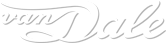Van Dale Vraagbaak
Hier kun je antwoorden vinden op technische vragen over Van Dale-producten.
- Ik gebruik al geruime tijd de Van Dale Grote woordenboeken versie 5.0. Als ik het woordenboek nu start, staat er aan de rechterkant van het scherm ‘niets gevonden’. Wat moet ik doen?
-
Zeer waarschijnlijk zijn de titels inactief gezet. Als u onderstaande stappen uitvoert, moet het weer werken.
- Open het woordenboek
- Gebruik nu een van onderstaande sneltoetscombinaties:
a. Duits = Ctrl+Shift+D
b. Engels = Ctrl+Shift+E
c. Frans = Ctrl+Shift+F
- Werken de woordenboeken nu nog niet, dan staat zeer waarschijnlijk de zoekoptie niet op de juiste taalrichtingen. Onder Zoeken in woordenboek hebt u de taalrichtingen staan. Zet deze op N->Vreemde taal (vierkleurig icoon). Alles zou nu weer moeten werken.
- Ik gebruik al geruime tijd de Van Dale Grote woordenboeken versie 5.0. Als ik het woordenboek nu start, staat er aan de rechterkant van het scherm ‘niets gevonden’. Wat moet ik doen?
-
Zeer waarschijnlijk zijn de titels inactief gezet. Als u onderstaande stappen uitvoert, moet het weer werken.
- Open het woordenboek
- Gebruik nu een van onderstaande sneltoetscombinaties:
a. Duits = Ctrl+Shift+D
b. Engels = Ctrl+Shift+E
c. Frans = Ctrl+Shift+F
- Werken de woordenboeken nu nog niet, dan staat zeer waarschijnlijk de zoekoptie niet op de juiste taalrichtingen. Onder Zoeken in woordenboek hebt u de taalrichtingen staan. Zet deze op N->Vreemde taal (vierkleurig icoon). Alles zou nu weer moeten werken.
- Ik gebruik al geruime tijd de Van Dale Grote woordenboeken versie 5.0. Als ik het woordenboek nu start, staat er aan de rechterkant van het scherm ‘niets gevonden’. Wat moet ik doen?
-
Zeer waarschijnlijk zijn de titels inactief gezet. Als u onderstaande stappen uitvoert, moet het weer werken.
- Open het woordenboek
- Gebruik nu een van onderstaande sneltoetscombinaties:
a. Duits = Ctrl+Shift+D
b. Engels = Ctrl+Shift+E
c. Frans = Ctrl+Shift+F
- Werken de woordenboeken nu nog niet, dan staat zeer waarschijnlijk de zoekoptie niet op de juiste taalrichtingen. Onder Zoeken in woordenboek hebt u de taalrichtingen staan. Zet deze op N->Vreemde taal (vierkleurig icoon). Alles zou nu weer moeten werken.
- Ik gebruik al geruime tijd de Van Dale Grote woordenboeken versie 5.0. Als ik het woordenboek nu start, staat er aan de rechterkant van het scherm ‘niets gevonden’. Wat moet ik doen?
-
Zeer waarschijnlijk zijn de titels inactief gezet. Als u onderstaande stappen uitvoert, moet het weer werken.
- Open het woordenboek
- Gebruik nu een van onderstaande sneltoetscombinaties:
a. Duits = Ctrl+Shift+D
b. Engels = Ctrl+Shift+E
c. Frans = Ctrl+Shift+F
- Werken de woordenboeken nu nog niet, dan staat zeer waarschijnlijk de zoekoptie niet op de juiste taalrichtingen. Onder Zoeken in woordenboek hebt u de taalrichtingen staan. Zet deze op N->Vreemde taal (vierkleurig icoon). Alles zou nu weer moeten werken.
- Ik heb de versie 6.0 opnieuw moeten installeren, maar zodra ik het woordenboek start, krijg ik de melding van Windows dat het programma niet meer werkt. Hoe kan dit verholpen worden?
-
Dat uw woordenboek niet functioneert, kan meerdere oorzaken hebben. Hieronder staan de stappen die u moet controleren en uitvoeren.
1. Staat het icoon
 aan de linkerkant in de kolom?
aan de linkerkant in de kolom?
Als dit icoon er niet staat, voer dan onderstaande stappen uit.a. Klik op het icoon
 in de linkerkolom
in de linkerkolom
b. Zet alle woordenboeken nu inactief. Krijgt u niet alle woordenboeken te zien, maximaliseer dan het woordenboekscherm
c. Nadat u dit hebt gedaan, sluit u het woordenboek
d. Open het opnieuw; het icoon is nu zichtbaar in de linkerkolom
is nu zichtbaar in de linkerkolom
e. Klik wederom op het icoon en maak nu alle woordenboeken (titels) weer actief
en maak nu alle woordenboeken (titels) weer actief
f. Sluit het woordenboek weer en open het opnieuw. Het woordenboek moet nu werken2. Staat het icoon
 al in de linkerkolom en werkt het woordenboek nog niet (Windows geeft aan dat het woordenboek niet werkt), voert u dan onderstaande stappen uit.
al in de linkerkolom en werkt het woordenboek nog niet (Windows geeft aan dat het woordenboek niet werkt), voert u dan onderstaande stappen uit.a. Ga naar Start/Programma’s/Bureau-accessoires/Systeemwerkset/Systeeminfo
b. Klik op Bestand/Exporteren
c. Sla het bestand op als tekstbestand en stuur dit per mail naar helpdesk@vandale.nlMet deze informatie kunnen wij achterhalen waarom het woordenboek niet werkt.
- Ik heb de versie 6.0 opnieuw moeten installeren, maar zodra ik het woordenboek start, krijg ik de melding van Windows dat het programma niet meer werkt. Hoe kan dit verholpen worden?
-
Dat uw woordenboek niet functioneert, kan meerdere oorzaken hebben. Hieronder staan de stappen die u moet controleren en uitvoeren.
1. Staat het icoon
 aan de linkerkant in de kolom?
aan de linkerkant in de kolom?
Als dit icoon er niet staat, voer dan onderstaande stappen uit.a. Klik op het icoon
 in de linkerkolom
in de linkerkolom
b. Zet alle woordenboeken nu inactief. Krijgt u niet alle woordenboeken te zien, maximaliseer dan het woordenboekscherm
c. Nadat u dit hebt gedaan, sluit u het woordenboek
d. Open het opnieuw; het icoon is nu zichtbaar in de linkerkolom
is nu zichtbaar in de linkerkolom
e. Klik wederom op het icoon en maak nu alle woordenboeken (titels) weer actief
en maak nu alle woordenboeken (titels) weer actief
f. Sluit het woordenboek weer en open het opnieuw. Het woordenboek moet nu werken2. Staat het icoon
 al in de linkerkolom en werkt het woordenboek nog niet (Windows geeft aan dat het woordenboek niet werkt), voert u dan onderstaande stappen uit.
al in de linkerkolom en werkt het woordenboek nog niet (Windows geeft aan dat het woordenboek niet werkt), voert u dan onderstaande stappen uit.a. Ga naar Start/Programma’s/Bureau-accessoires/Systeemwerkset/Systeeminfo
b. Klik op Bestand/Exporteren
c. Sla het bestand op als tekstbestand en stuur dit per mail naar helpdesk@vandale.nlMet deze informatie kunnen wij achterhalen waarom het woordenboek niet werkt.
- Ik heb de versie 6.0 opnieuw moeten installeren, maar zodra ik het woordenboek start, krijg ik de melding van Windows dat het programma niet meer werkt. Hoe kan dit verholpen worden?
-
Dat uw woordenboek niet functioneert, kan meerdere oorzaken hebben. Hieronder staan de stappen die u moet controleren en uitvoeren.
1. Staat het icoon
 aan de linkerkant in de kolom?
aan de linkerkant in de kolom?
Als dit icoon er niet staat, voer dan onderstaande stappen uit.a. Klik op het icoon
 in de linkerkolom
in de linkerkolom
b. Zet alle woordenboeken nu inactief. Krijgt u niet alle woordenboeken te zien, maximaliseer dan het woordenboekscherm
c. Nadat u dit hebt gedaan, sluit u het woordenboek
d. Open het opnieuw; het icoon is nu zichtbaar in de linkerkolom
is nu zichtbaar in de linkerkolom
e. Klik wederom op het icoon en maak nu alle woordenboeken (titels) weer actief
en maak nu alle woordenboeken (titels) weer actief
f. Sluit het woordenboek weer en open het opnieuw. Het woordenboek moet nu werken2. Staat het icoon
 al in de linkerkolom en werkt het woordenboek nog niet (Windows geeft aan dat het woordenboek niet werkt), voert u dan onderstaande stappen uit.
al in de linkerkolom en werkt het woordenboek nog niet (Windows geeft aan dat het woordenboek niet werkt), voert u dan onderstaande stappen uit.a. Ga naar Start/Programma’s/Bureau-accessoires/Systeemwerkset/Systeeminfo
b. Klik op Bestand/Exporteren
c. Sla het bestand op als tekstbestand en stuur dit per mail naar helpdesk@vandale.nlMet deze informatie kunnen wij achterhalen waarom het woordenboek niet werkt.
- Ik heb de versie 6.0 opnieuw moeten installeren, maar zodra ik het woordenboek start, krijg ik de melding van Windows dat het programma niet meer werkt. Hoe kan dit verholpen worden?
-
Dat uw woordenboek niet functioneert, kan meerdere oorzaken hebben. Hieronder staan de stappen die u moet controleren en uitvoeren.
1. Staat het icoon
 aan de linkerkant in de kolom?
aan de linkerkant in de kolom?
Als dit icoon er niet staat, voer dan onderstaande stappen uit.a. Klik op het icoon
 in de linkerkolom
in de linkerkolom
b. Zet alle woordenboeken nu inactief. Krijgt u niet alle woordenboeken te zien, maximaliseer dan het woordenboekscherm
c. Nadat u dit hebt gedaan, sluit u het woordenboek
d. Open het opnieuw; het icoon is nu zichtbaar in de linkerkolom
is nu zichtbaar in de linkerkolom
e. Klik wederom op het icoon en maak nu alle woordenboeken (titels) weer actief
en maak nu alle woordenboeken (titels) weer actief
f. Sluit het woordenboek weer en open het opnieuw. Het woordenboek moet nu werken2. Staat het icoon
 al in de linkerkolom en werkt het woordenboek nog niet (Windows geeft aan dat het woordenboek niet werkt), voert u dan onderstaande stappen uit.
al in de linkerkolom en werkt het woordenboek nog niet (Windows geeft aan dat het woordenboek niet werkt), voert u dan onderstaande stappen uit.a. Ga naar Start/Programma’s/Bureau-accessoires/Systeemwerkset/Systeeminfo
b. Klik op Bestand/Exporteren
c. Sla het bestand op als tekstbestand en stuur dit per mail naar helpdesk@vandale.nlMet deze informatie kunnen wij achterhalen waarom het woordenboek niet werkt.
- Ik heb de versie 6.0 opnieuw moeten installeren, maar zodra ik het woordenboek start, krijg ik de melding van Windows dat het programma niet meer werkt. Hoe kan dit verholpen worden?
-
Dat uw woordenboek niet functioneert, kan meerdere oorzaken hebben. Hieronder staan de stappen die u moet controleren en uitvoeren.
1. Staat het icoon
 aan de linkerkant in de kolom?
aan de linkerkant in de kolom?
Als dit icoon er niet staat, voer dan onderstaande stappen uit.a. Klik op het icoon
 in de linkerkolom
in de linkerkolom
b. Zet alle woordenboeken nu inactief. Krijgt u niet alle woordenboeken te zien, maximaliseer dan het woordenboekscherm
c. Nadat u dit hebt gedaan, sluit u het woordenboek
d. Open het opnieuw; het icoon is nu zichtbaar in de linkerkolom
is nu zichtbaar in de linkerkolom
e. Klik wederom op het icoon en maak nu alle woordenboeken (titels) weer actief
en maak nu alle woordenboeken (titels) weer actief
f. Sluit het woordenboek weer en open het opnieuw. Het woordenboek moet nu werken2. Staat het icoon
 al in de linkerkolom en werkt het woordenboek nog niet (Windows geeft aan dat het woordenboek niet werkt), voert u dan onderstaande stappen uit.
al in de linkerkolom en werkt het woordenboek nog niet (Windows geeft aan dat het woordenboek niet werkt), voert u dan onderstaande stappen uit.a. Ga naar Start/Programma’s/Bureau-accessoires/Systeemwerkset/Systeeminfo
b. Klik op Bestand/Exporteren
c. Sla het bestand op als tekstbestand en stuur dit per mail naar helpdesk@vandale.nlMet deze informatie kunnen wij achterhalen waarom het woordenboek niet werkt.
- Ik heb de versie 6.0 opnieuw moeten installeren, maar zodra ik het woordenboek start, krijg ik de melding van Windows dat het programma niet meer werkt. Hoe kan dit verholpen worden?
-
Dat uw woordenboek niet functioneert, kan meerdere oorzaken hebben. Hieronder staan de stappen die u moet controleren en uitvoeren.
1. Staat het icoon
 aan de linkerkant in de kolom?
aan de linkerkant in de kolom?
Als dit icoon er niet staat, voer dan onderstaande stappen uit.a. Klik op het icoon
 in de linkerkolom
in de linkerkolom
b. Zet alle woordenboeken nu inactief. Krijgt u niet alle woordenboeken te zien, maximaliseer dan het woordenboekscherm
c. Nadat u dit hebt gedaan, sluit u het woordenboek
d. Open het opnieuw; het icoon is nu zichtbaar in de linkerkolom
is nu zichtbaar in de linkerkolom
e. Klik wederom op het icoon en maak nu alle woordenboeken (titels) weer actief
en maak nu alle woordenboeken (titels) weer actief
f. Sluit het woordenboek weer en open het opnieuw. Het woordenboek moet nu werken2. Staat het icoon
 al in de linkerkolom en werkt het woordenboek nog niet (Windows geeft aan dat het woordenboek niet werkt), voert u dan onderstaande stappen uit.
al in de linkerkolom en werkt het woordenboek nog niet (Windows geeft aan dat het woordenboek niet werkt), voert u dan onderstaande stappen uit.a. Ga naar Start/Programma’s/Bureau-accessoires/Systeemwerkset/Systeeminfo
b. Klik op Bestand/Exporteren
c. Sla het bestand op als tekstbestand en stuur dit per mail naar helpdesk@vandale.nlMet deze informatie kunnen wij achterhalen waarom het woordenboek niet werkt.